如果电脑使用的是英伟达nvidia独立显卡,就可以打开nvidia控制面板对显卡选项进行设置,比如设置游戏高性能等等。有用户在桌面右键菜单点击nvidia控制面板时发生错误,提示nvidia显卡
如果电脑使用的是英伟达nvidia独立显卡,就可以打开nvidia控制面板对显卡选项进行设置,比如设置游戏高性能等等。有用户在桌面右键菜单点击nvidia控制面板时发生错误,提示nvidia显卡不可用,未连接gpu显示器,遇到这个问题要怎么办呢?接下来小编就来和大家带来电脑显示nvidia不可用怎么解决的方法。
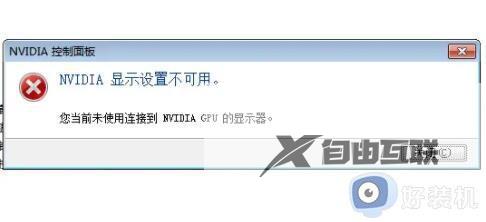
方法一:
1、按下win+r,打开运行,输入msconfig,点击确定。
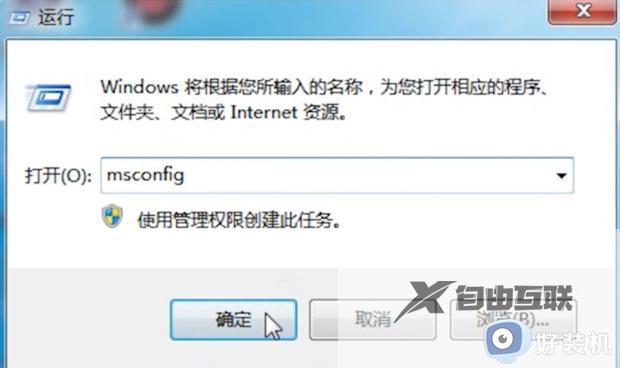
2、打开系统配置,点击引导,选择高级选项。
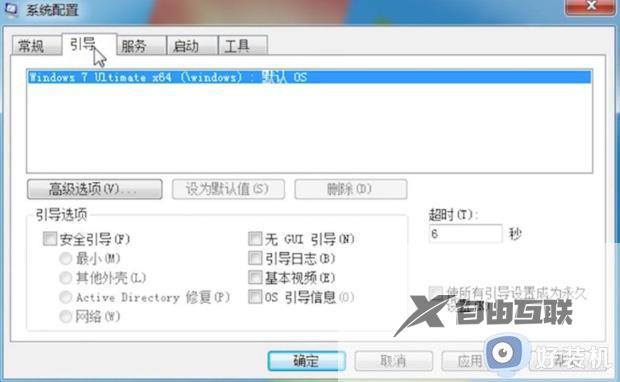
3、将PCI锁定去掉,之后重启电脑即可解决。
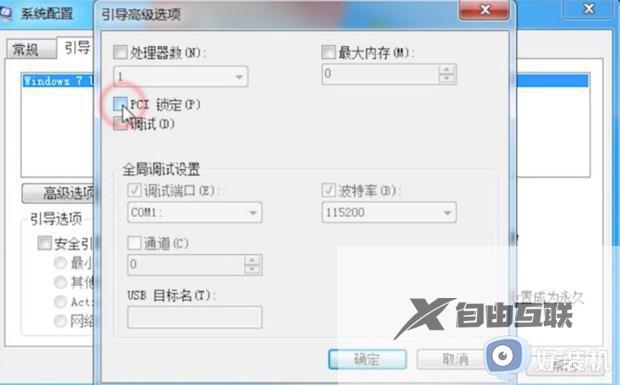
方法二:
1、首先我们右键左下角开始菜单,打开运行。
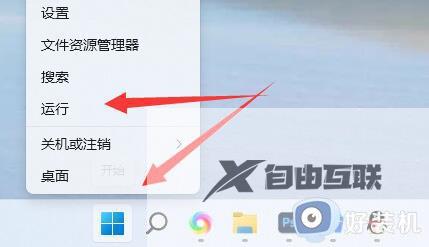
2、打开后,输入services.msc并点击确定打开服务。
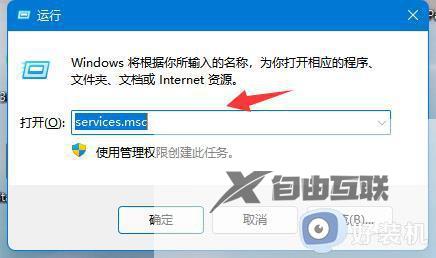
3、然后在其中找到所有nvidia相关的服务,右键选中并启动他们即可解决。
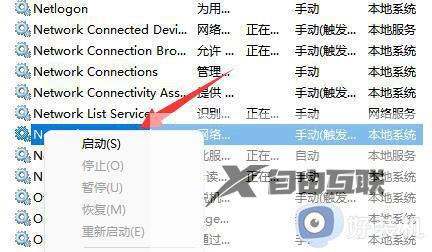
方法三:
1、有时候,可能因为新版本驱动刚刚出来。你的电脑硬件和新版本的驱动并不太兼容,或者因为在新驱动的安装过程中出现了问题,也会导致这样的情况出现。
2、此时,只需要打开驱动人生软件,选择立即体检。在稳定模式下,点击显卡版本上的倒三角形图标,选择其他驱动进行重新安装,待安装成功后重启电脑试试。
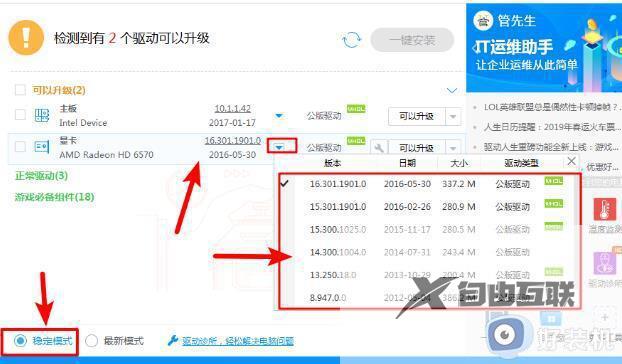
以上就是电脑显示nvidia不可用怎么解决的几种方法,如果你也遇到这个问题,不妨参考上面的教程来解决,希望对大家有帮助。
